

Es ist ein Name, den Sie vielleicht können. 作り出せそうな名前ですがカ消します
Das trennt nicht den Himmel und die Wolken.
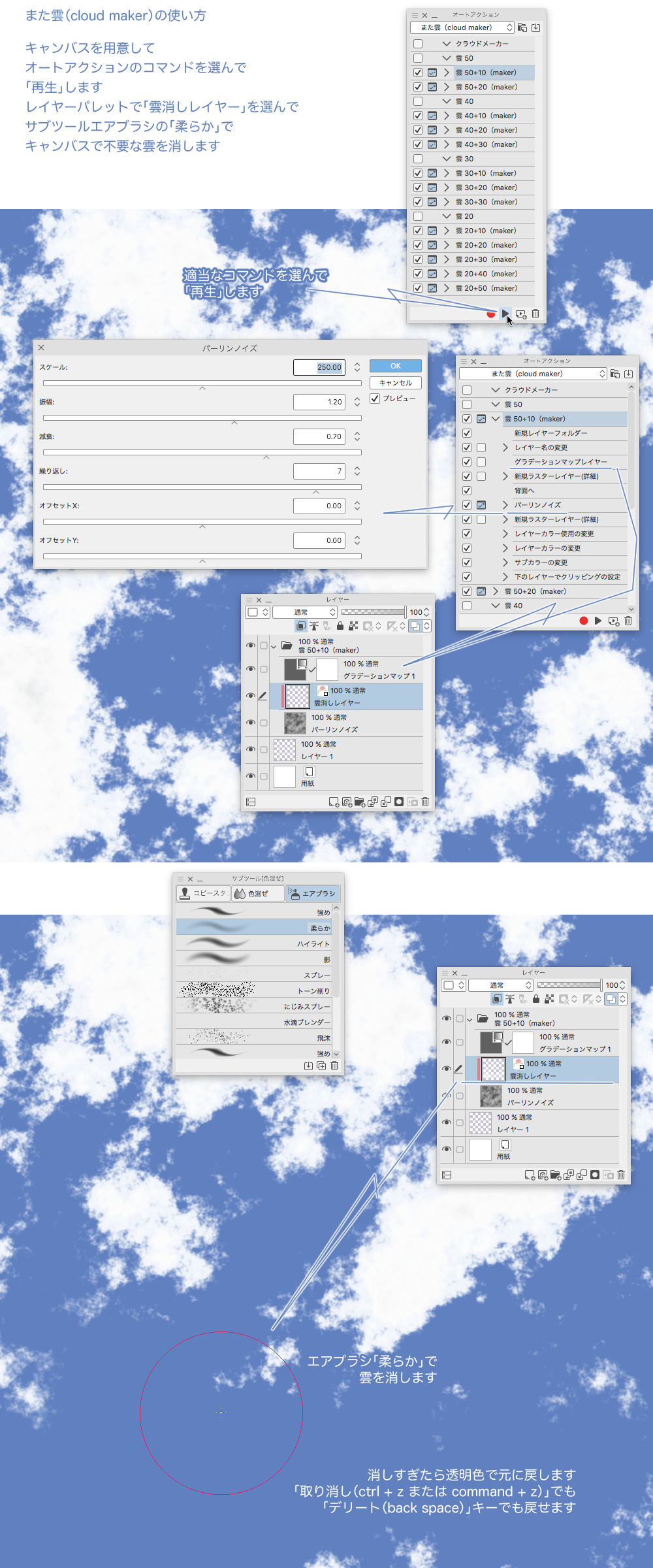
Ich versuche, die unerwünschten Teile der Cloud zu maeru.
Anzeigen der Leinwand
Befehl "Automatische Aktion abspielen"
Bestimmen Sie die Größe der Wolke auf der Perlin-Rauschskala
Merken Sie sich die Skalierungsnummer
OKAY.
Auf der Ebenenpalette
Ein Ordner mit demselben Namen wie der Befehl "Auto Action"
Während der Verlaufskarten-Layer und
Ich denke, es gibt eine Schicht von "Cloud Erasing" und "Perlin Noise" Schichten.
Wählen Sie die Ebene "Cloud Erase" aus.
Wählen Sie die Airbrush des Soft-Sub-Werkzeugs aus.
Die Pinselgröße wäre mit den gleichen Zahlen wie die Skala der Perlin-Rauscheinstellungen besser dran
(Im Falle von PX) (in einem vernünftigen mm)
Wolken auf Leinwand reiben und die Wolken verschwinden
Wenn Sie fertig sind, wählen Sie den Ordner in der Ebenenpalette aus.
"Ausgewählte Ebene zusammenführen" im Menü "Ebene"
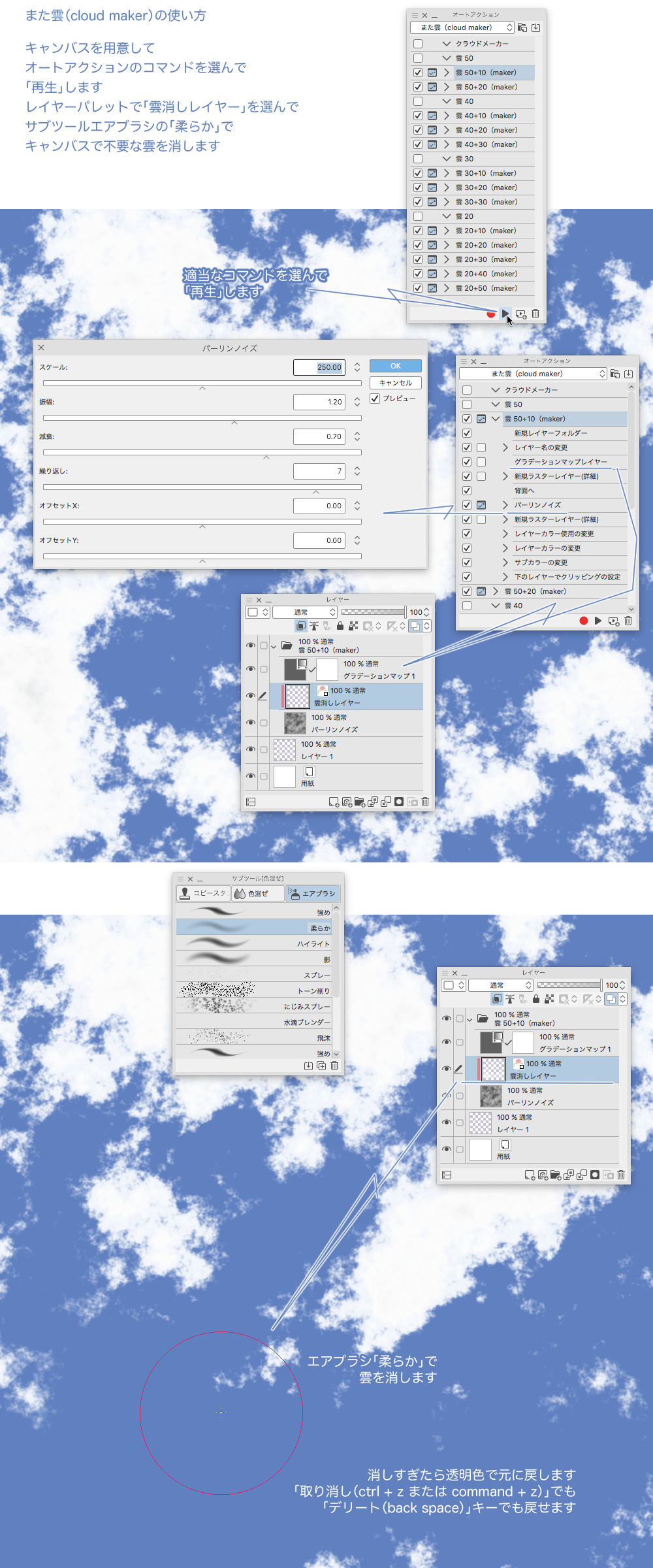
Verwenden eines anderen Befehls für automatische Aktionen
Ich denke, wir können eine Autoaktion erstellen, die den Himmel und die Wolken teilt.
Wenn Sie eine Cloud haben, die Ihnen gefällt
Es könnte besser sein, zu versuchen, eine automatischere Aktion zu erstellen
こっちは空と雲を分離してない状態で
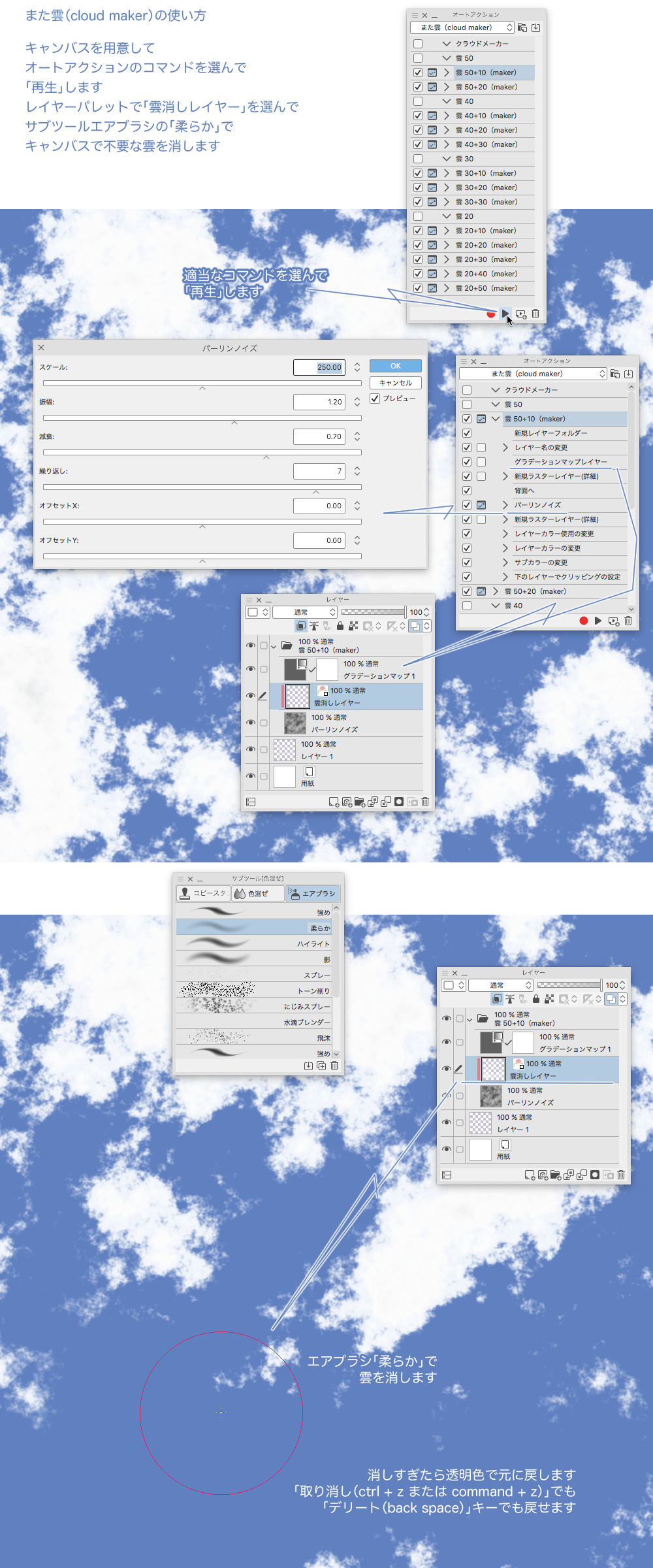
雲の不要な部分を消してしまえるようにしています
キャンバスを表示して
オートアクションの適当なコマンドを再生します
パーリンノイズのスケールで雲の大きさを決めます
「スケール」の数値を覚えておきます
「OK」すると
レイヤーパレットに
オートアクションのコマンドと同じ名前のフォルダーと
中に「グラデーションマップ」レイヤーと
「雲消しレイヤー」と「パーリンノイズ」レイヤーがあると思います
「雲消しレイヤー」を選んで
サブツールの「エアブラシ」の「柔らか」を選びます
ブラシサイズはパーリンノイズの設定のスケールと同じ数値にすると良いと思います
(pxの場合は)(mmの時はそれなりに)
キャンバスで雲をこすると雲が消えます
出来上がりましたらレイヤーパレットでフォルダーを選択します
「レイヤー」メニューの「選択中のレイヤーを結合」などします
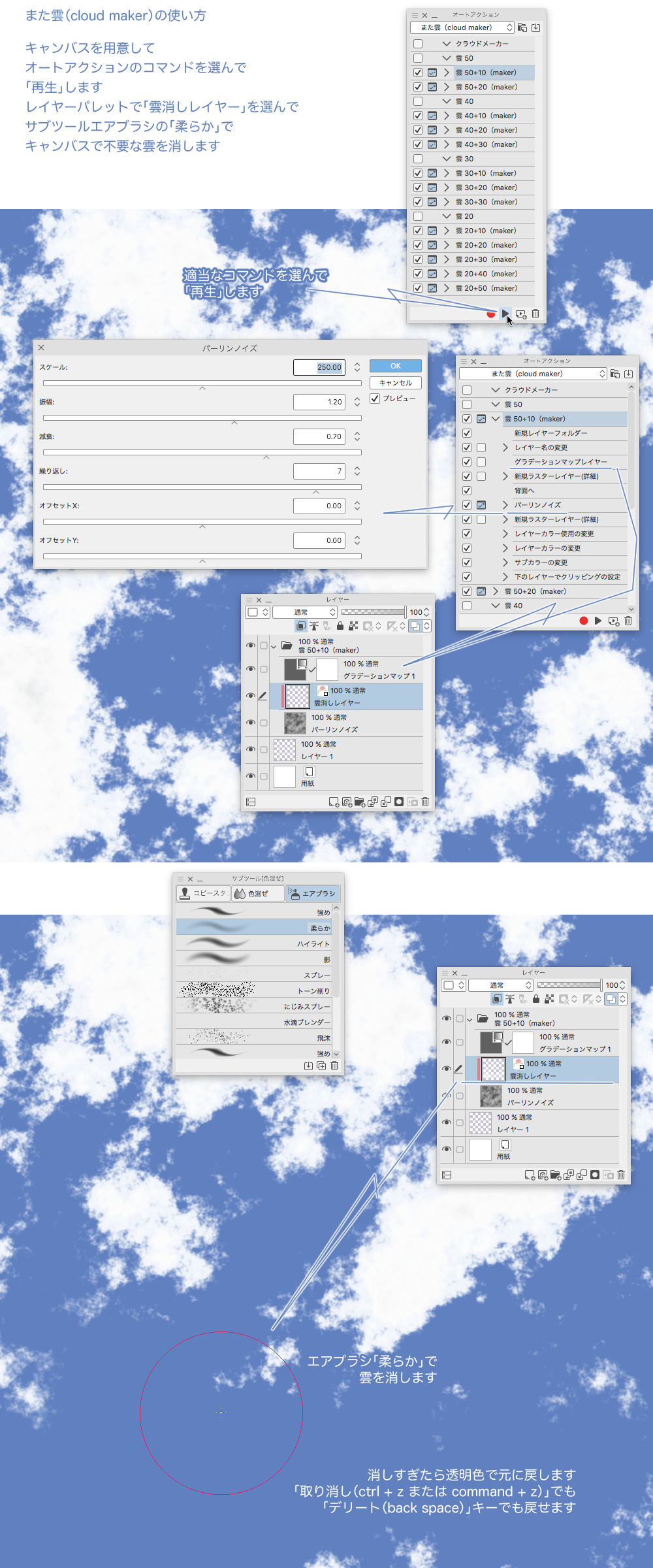
もう一つのオートアクションのコマンドを参考にすることで
空と雲を分けるオートアクションを作成できると思います
気に入った雲ができた場合は
続きのオートアクションを作成してみても良いかもしれません
Protokoll aktualisieren











































